Mengunggah video ke YouTube adalah cara terbaik untuk membagikan konten Anda. Namun, jika Anda memiliki DVD yang ingin Anda unggah DVD ke YouTube, Anda harus terlebih dahulu mengonversinya menjadi format digital yang kompatibel. Mengonversi DVD untuk YouTube bisa jadi rumit jika Anda tidak terbiasa dengan prosesnya, tetapi sebenarnya lebih mudah daripada yang terlihat. Artikel ini akan memberi tahu Anda cara mengonversi DVD ke YouTube dalam beberapa langkah sederhana sehingga Anda dapat membagikan konten video Anda kepada dunia.
Bagian 1: Persyaratan untuk Mengunggah YouTube
YouTube memiliki persyaratan khusus untuk format video, resolusi, dan spesifikasi teknis lainnya. Jadi, Anda harus mengikuti mereka saat ingin mengonversi DVD ke video YouTube. Inilah yang paling penting:
Format video: YouTube mendukung beberapa format, termasuk MP4, AVI, WMV, MOV, MPEG, FLV, 3GP, dan WebM. Namun, disarankan untuk menggunakan MP4 sebagai format video yang paling banyak digunakan dan kompatibel.
Resolusi: YouTube mendukung resolusi hingga 4K untuk video standar dan 8K untuk video resolusi tinggi. Mengupload video dalam resolusi setinggi mungkin disarankan untuk pengalaman menonton yang optimal.
Rasio Aspek: Rasio aspek video DVD ke YouTube Anda harus 16:9 atau 4:3. Video harus dalam format layar lebar atau layar standar.
Kodek Video: YouTube merekomendasikan penggunaan codec video H.264, yang menyediakan video berkualitas tinggi dengan ukuran file yang lebih kecil.
Kecepatan bit: Bitrate yang disarankan untuk mengunggah video ke YouTube adalah antara 8Mbps hingga 15Mbps untuk video 1080p dan 35Mbps hingga 68Mbps untuk video 4K.
Kecepatan Frame: YouTube mendukung frekuensi gambar hingga 60fps. Disarankan untuk menggunakan frekuensi gambar yang sama dengan rekaman asli untuk kualitas terbaik.
Bentuk Suara: YouTube mendukung berbagai format audio, termasuk AAC, MP3, dan Vorbis. Format audio yang disarankan adalah AAC dengan bitrate minimal 128 kbps.
Panjang dan Ukuran Video: Ukuran file maksimum untuk video yang diunggah ke YouTube adalah 128 GB, dan panjang video maksimum adalah 12 jam. Anda harus memastikan ukuran dan panjangnya di bawah persyaratan saat mengupload DVD ke YouTube.
Bagian 2: Konversi DVD ke Format Video yang Kompatibel untuk YouTube
Seperti yang kita ketahui bersama bahwa kita tidak bisa langsung mengunggah DVD ke YouTube, Anda harus menyalin DVD terlebih dahulu. Dan Anda bisa menggunakan Ripper DVD AVAide. Perangkat lunak ini dapat memuat kualitas saat menyalin DVD. Jadi, Anda dapat mengunggah video asli sambil mengikuti persyaratan YouTube.
- Kompres ukuran video dan potong panjang untuk YouTube.
- Keluarkan berbagai format video yang didukung oleh YouTube.
- Berisi kualitas video saat menyalin DVD.
- Sesuaikan video dengan resolusi, kecepatan bit, dan lainnya.
Langkah 1Klik Muat Disk DVD tombol untuk mengimpor DVD ke AVAide setelah Anda memasukkan DVD ke komputer Anda. Anda juga dapat mengklik Muat DVD ISO atau Muat Folder DVD tombol untuk mengunggah jenis DVD yang berbeda.
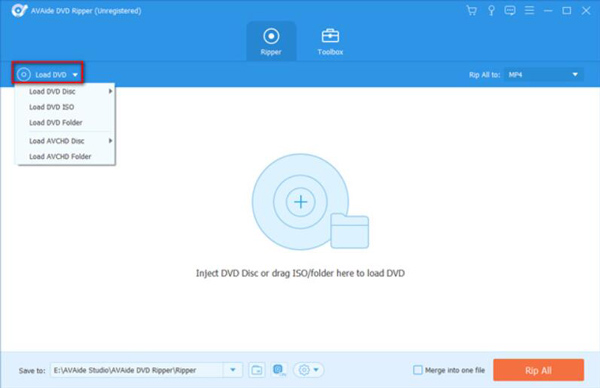
Langkah 2Anda dapat memilih format yang didukung YouTube dengan mengeklik tombol Format. Dan Anda dapat mengklik Pengaturan tombol dengan ikon roda gigi untuk mengubah resolusi, bitrate, codec video, dan lainnya
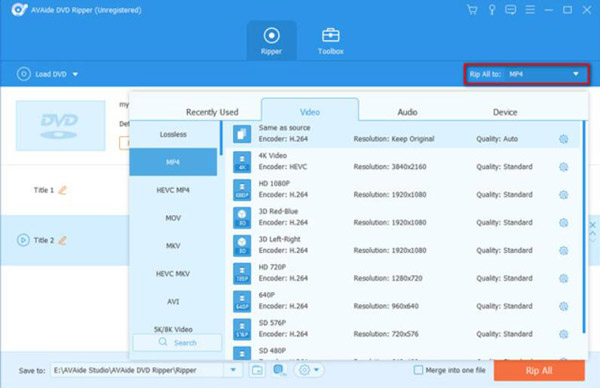
Langkah 3Setelah semua pengaturan, Anda dapat mengatur tujuan video robek Anda. Dan kemudian, Anda dapat mengklik Robek Semua tombol untuk meluncurkan proses. File Anda akan siap dalam hitungan menit.
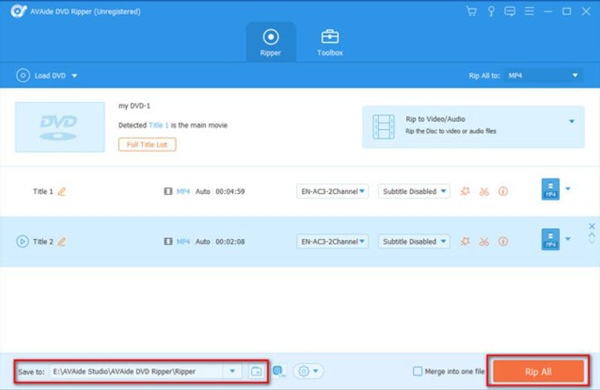
Bagian 3: Cara Mengunggah Video DVD ke YouTube
Setelah mengonversi DVD ke video YouTube, kini Anda dapat mengunggahnya. Perlu diperhatikan bahwa mengunggah konten berhak cipta ke YouTube tanpa izin dapat melanggar persyaratan layanan YouTube dan dapat menyebabkan akun Anda dihentikan. Jadi, pastikan Anda memiliki hak hukum untuk mengunggah konten sebelum melakukannya. Anda dapat belajar dari bagian luar untuk mengunggahnya:
Langkah 1Pertama, Anda harus masuk ke akun YouTube Anda. Dan kemudian, klik Mengunggah video tombol dari Membuat tombol di bagian atas situs web.
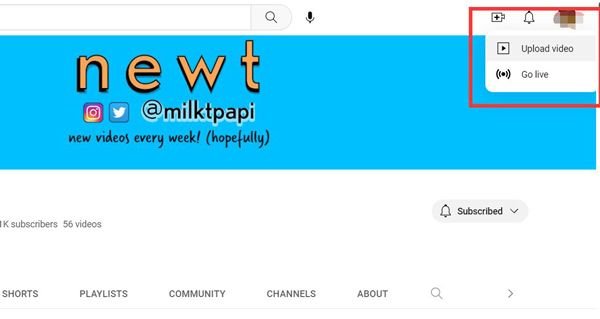
Langkah 2Anda dapat menarik dan melepas file video yang telah di-rip ke dalam jendela unggahan. Atau Anda dapat mengklik Pilih tombol untuk memilihnya dari file explorer komputer Anda.
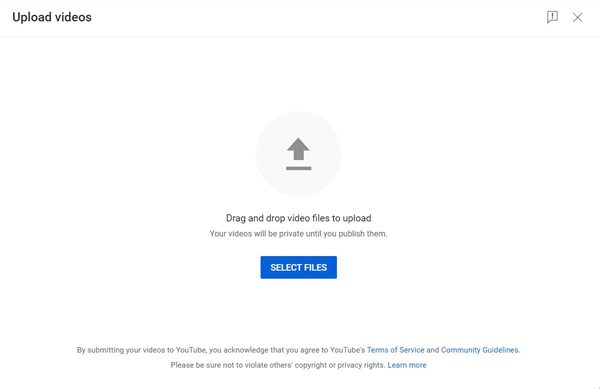
Langkah 3Tambahkan judul, deskripsi, dan tag ke video. Pilih pengaturan privasi untuk video. Klik Menerbitkan tombol untuk mengunggah ke YouTube.
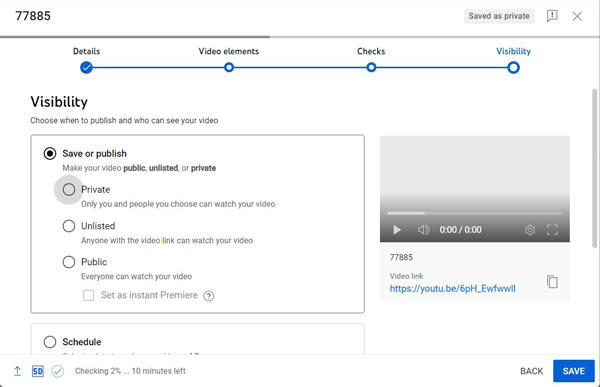
Bagian 4: FAQ tentang DVD ke YouTube
Format video apa yang harus saya pilih saat menyalin DVD ke YouTube?
MP4 adalah format video yang didukung secara luas yang kompatibel dengan YouTube. Anda harus memilih format ini saat menyalin DVD untuk memastikan kompatibilitas maksimum dengan YouTube.
Dapatkah saya mengupload DVD ke YouTube jika berisi konten berhak cipta?
Tidak. Mengunggah konten berhak cipta ke YouTube tanpa izin dapat melanggar persyaratan layanan YouTube dan dapat menyebabkan akun Anda dihentikan. Anda harus memastikan bahwa Anda memiliki hak hukum untuk mengupload konten sebelum melakukannya.
Bisakah saya mengupload DVD ke YouTube tanpa kehilangan kualitas?
Tidak. Mengunggah DVD ke YouTube umumnya akan mengakibatkan penurunan kualitas karena kompresi. Namun, Anda dapat meminimalkan penurunan kualitas dengan memilih format video berkualitas tinggi saat menyalin DVD. Atau Anda bisa belajar cara meningkatkan DVD dan unggah video ke YouTube dalam resolusi setinggi mungkin.
Kesimpulannya, konversi a DVD ke YouTube adalah proses langsung yang membutuhkan kesabaran dan alat yang tepat. Mengikuti langkah-langkah yang diuraikan dalam artikel, Anda dapat dengan mudah mengekstrak konten video dari DVD Anda dan mengonversi DVD ke format yang kompatibel dengan YouTube dengan AVAide DVD Ripper sebagai pembuat film YouTube terbaik. Dan kemudian, Anda dapat mengunggahnya ke platform untuk dilihat dunia. Ingatlah untuk mengikuti persyaratan untuk video YouTube saat Anda mengonversi DVD dengan AVAide DVD Ripper. Dengan kiat ini, Anda siap membagikan DVD ke YouTube dengan pemirsa yang lebih luas di YouTube.
Konverter media terlengkap untuk mengonversi video & audio & DVD tanpa kehilangan kualitas.



 Unduh Aman
Unduh Aman


